发布时间:2021-12-17 15: 24: 40
Portraiture是一款适用于Photoshop、Lightroom的磨皮插件,与一般磨皮插件不同的是,Portraiture的磨皮效果十分自然,这得益于其智能化的皮肤、头发识别技术,可精准地平滑皮肤等区域,营造出自然的磨皮效果。
除此之外,Portraiture的操作也是简单易上手,只要使用其提供的预设参数,即可快速完成人像的磨皮处理。那么,其预设功能该怎么用呢?
一、什么是Portraiture预设
Portraiture的预设是由平滑、肤色蒙版与突出显示三个设置项组成的滤镜方案。而每个设置项内,又包含了诸多的参数项。通过设置这些参数项,可调整不同的滤镜效果。
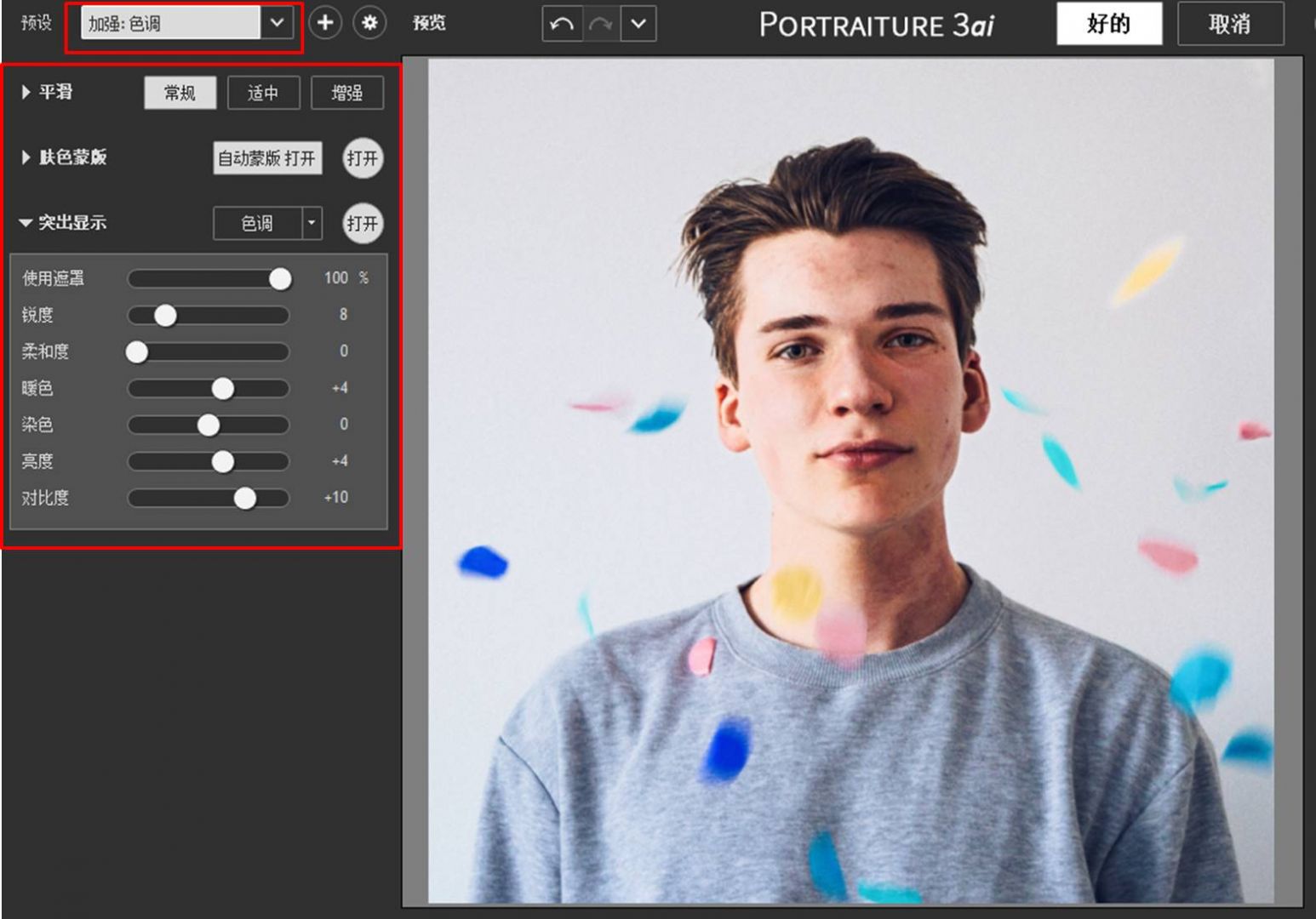
Portraiture提供了八种初始预设,分别属于默认、平滑与加强三个大类。除了使用插件提供的初始预设外,我们还可以创建自定义预设,创作自己喜欢的滤镜效果。
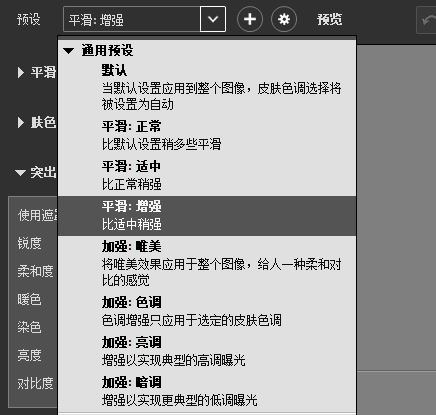
二、创建预设
Portraiture的预设创建很简单,在完成各个设置项参数的调整后,如图3所示,单击“保存设定”按钮。

即可进行所设定滤镜效果的保存。
如图4所示,为了便于预设的管理,我们可为不同的预设创建不同的群组,比如一些预设适用于女性的,可将其归属到“女性”群组。
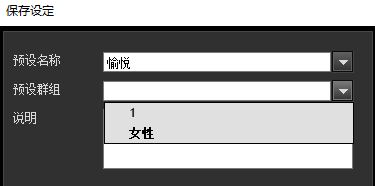
Portraiture的预设保存比较灵活,可选择保存指定的设置项目,比如一些预设的“突出显示”效果很好,就可以仅保存“突出显示”项目。
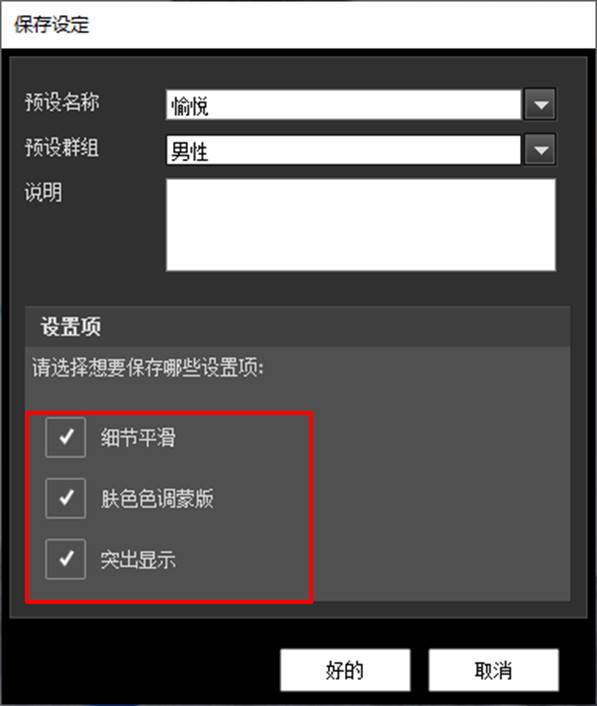
完成预设的创建后,如图6所示,返回主界面,打开预设的下拉菜单,即可在底部找到刚才创建的预设,使用起来很简单。
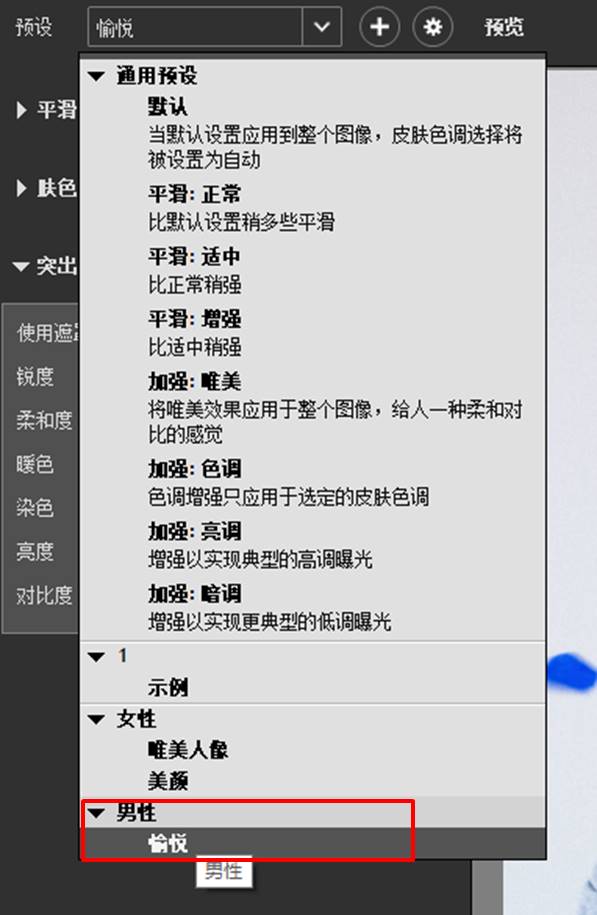
三、管理预设
如果创建的预设太多怎么办?我们可使用插件提供的“管理预设”功能,对预设进行删除、导出、导入等管理。

如图8所示,在预设管理面板中,选中预设所在的横框,可对其进行重命名、说明、删除等修改操作。
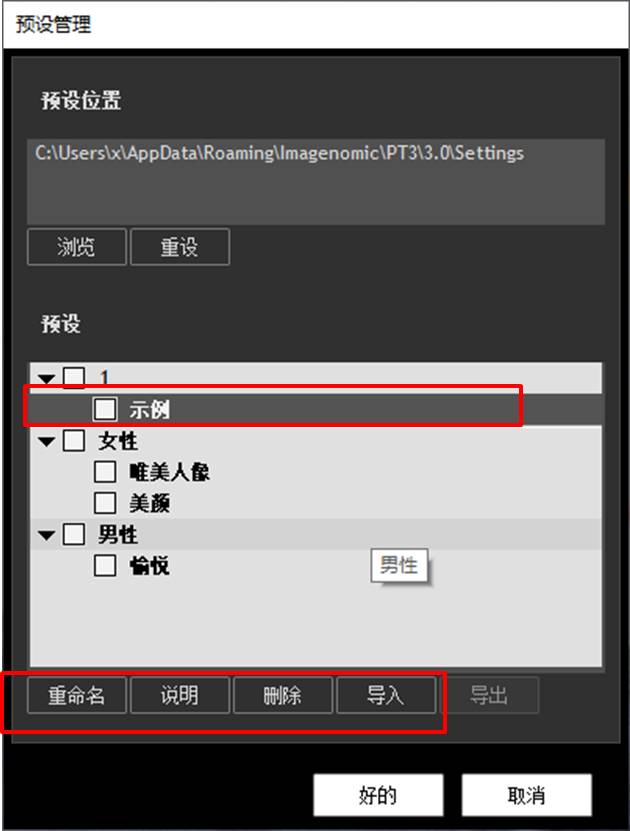
如需导出预设,如图8所示,则需勾选预设前面的方框。
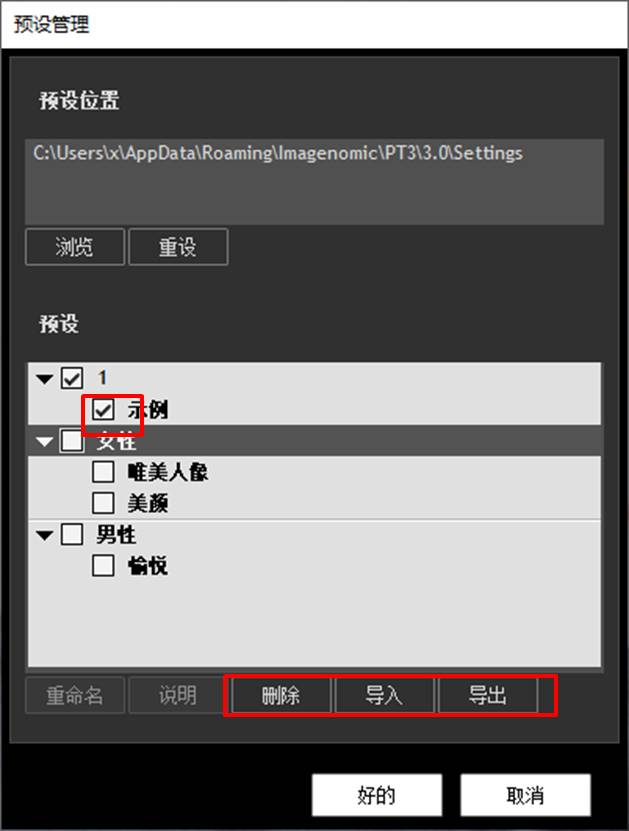
导出的预设是一个xml文件,该文件可导入到其他设备的Portraiture插件中使用。当需要更换设备时,可通过导出预设的方式转移旧设备上的预设数据。
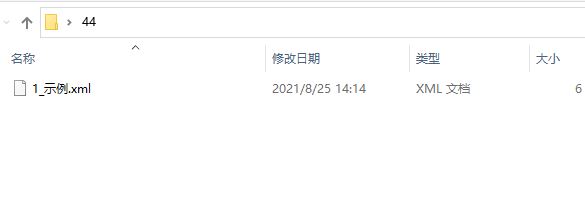
四、小结
综上所述,Portraiture的预设创建功能,允许我们将平滑、肤色蒙版与突出显示中的参数数值以预设的方式保存,便于后续的重复使用。另外,通过预设管理功能,可进行预设的导出与导入,便于预设数据的转移。
作者:泽洋
展开阅读全文
︾
读者也喜欢这些内容:

PS怎么祛斑磨皮美白 如何利用PS给人物磨皮
在人像的后期处理中,脸部的处理显得尤为重要。特别是在有脸部特写的摄影作品中,脸部的瑕疵会被镜头放大而变得十分明显。因此,我们需要花费较多时间与精力进行脸部的修图,其中的操作包括磨皮、祛斑等。本文会教大家PS怎么祛斑磨皮美白,以及如何利用PS给人物磨皮,感兴趣的小伙伴可以一同来学习下。...
阅读全文 >

ps磨皮美白教程三种方法 ps滤镜怎么做
磨皮美白是人像后期修图的常用技巧之一。通过磨皮处理,能让人像皮肤显得细腻无暇,一扫高清镜头下的皮肤瑕疵;通过美白处理,能让人像皮肤变得白皙通透,提升美观。本文会给大家介绍ps磨皮美白教程三种方法,以及磨皮美白ps滤镜怎么做。感兴趣的小伙伴且听下文分解。...
阅读全文 >
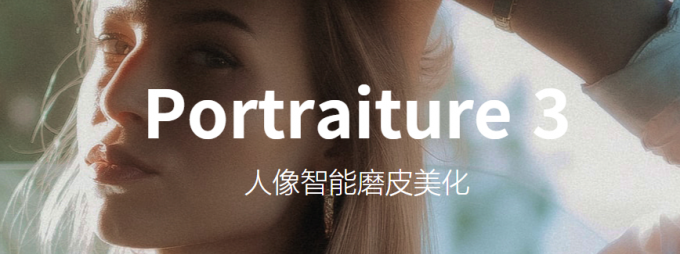
磨皮滤镜是什么意思,磨皮滤镜在PS里面的什么地方
平常拍照时,我们都会习惯用滤镜给照片调一下风格。照片滤镜大多是调色使用的,主要是调整色调、明暗等,但在人像修图中还会经常使用到磨皮滤镜。那么,磨皮滤镜是什么意思?磨皮滤镜在PS里面的什么地方?下面让我们详细来了解一下吧。...
阅读全文 >
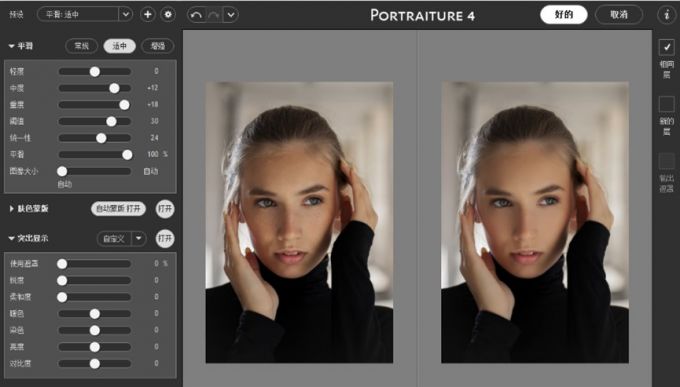
ps保留质感的磨皮插件有哪些?ps保留质感的高级磨皮
很多人像后期修图插件都有磨皮的功能,但效果参差不齐,有些只是简单地进行整体模糊化,有些则是应用了精准的局部磨皮技术。那么,ps保留质感的磨皮插件有哪些?ps保留质感的高级磨皮怎么实现?下面就让我们详细来了解一下吧。...
阅读全文 >